怎么用Excel制作缴款单
1、新建缴款单表,并按图示填写入基本信息内容

2、依次合并A1:01,A4:A5,G5:O11,A12:C12,D12:F12,G12:N12单元格区域,如图所示

3、选中B2:F6单元格区域,在【对齐方式】选择【跨越合并】
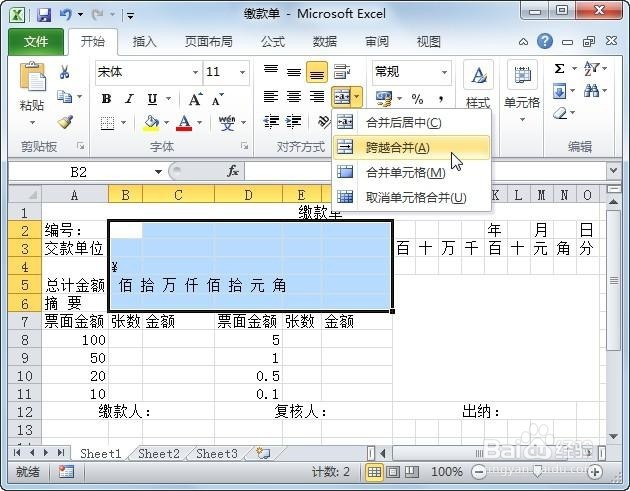
4、选中A3:O11区域,点击【边框】-【所有框线】

5、在G5单元格输入“收款单位章”设置字体字号对齐方式等,并调整行高列宽

6、总结:
1.新建缴款单表,并按图示填写入基本信息内容;
2.依次合并A1:01,A4:A5,G5:O11,A12:C12,D12:F12,G12:N12单元格区域;
3.选中B2:F6单元格区域,在【对齐方式】选择【跨越合并】;
4.选中A3:O11区域,点击【边框】-【所有框线】;
5.在G5单元格输入“收款单位章”设置字体字号对齐方式等,并调整行高列宽。
声明:本网站引用、摘录或转载内容仅供网站访问者交流或参考,不代表本站立场,如存在版权或非法内容,请联系站长删除,联系邮箱:site.kefu@qq.com。
阅读量:182
阅读量:115
阅读量:194
阅读量:158
阅读量:20